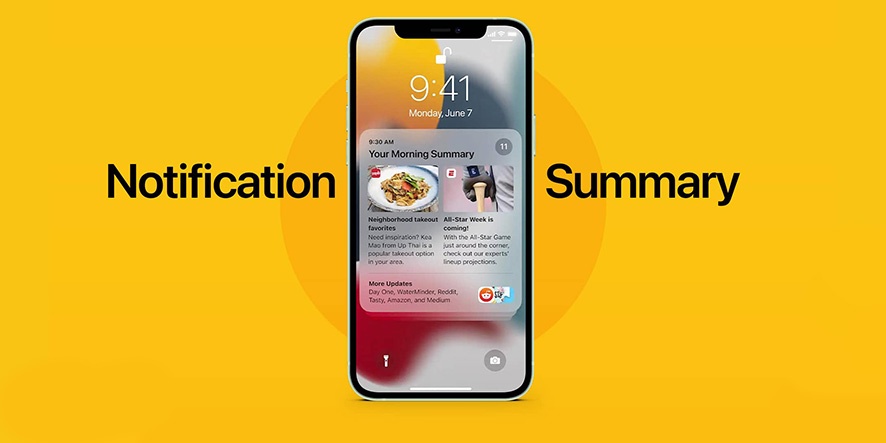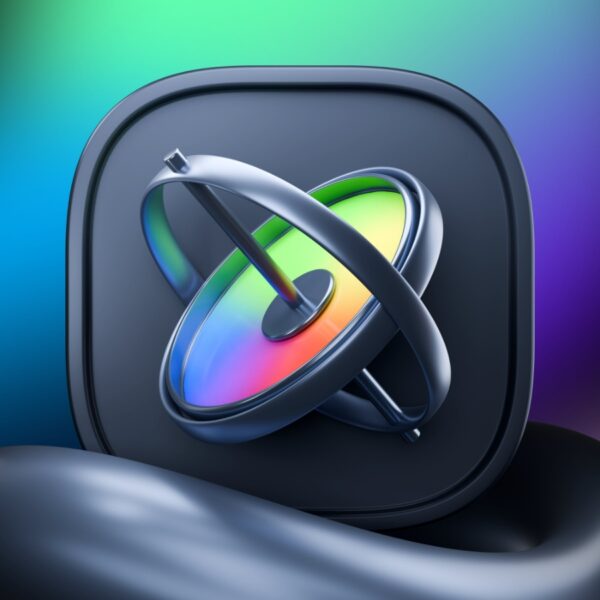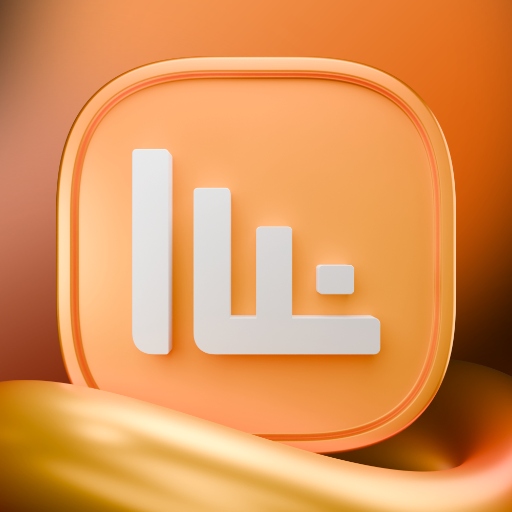اپل در آی او اس 15 یک قابلیت جدید و بسیار کاربردی را عرضه کرده که مدیریت نوتیفیکیشنها را بسیار سادهتر از قبل میکند. در ادامهی این مطلب از فراسیب، قصد داریم توضیح دهیم که نوتیفیکیشن سامری در iOS 15 چیست و چگونه آن را فعال و شخصی سازی کنیم؛ پس همراه ما باشید…
تا امروز روال دریافت نوتیفیکیشنها به این شکل بود که نمیتوانستید شخصی سازی خاصی بر روی آنها انجام دهید و اگر چند ساعت به آیفون خود سر نمیزدید، به احتمال زیاد با حجم انبوهی از نوتیفیکیشنها که بسیاری از آنها مهم نیز نبودند روبرو میشدید.
اما با قابلیت Notification Summary که در آپدیت iOS 15 عرضه شده، این مشکل تا حد زیادی برطرف شده و میتوانید محدودیتهای بیشتری بر روی دریافت نوتیفکیشنها اعمال کنید.
در آی او اس 15 و همچنین آیپد او اس 15، این ویژگی به کمک قابلیت جدید Focus Mode میآید و به کاربران در مدیریت نوتیفیکیشنها یاری میرساند. در حالت Focus Mode، از یک برنامهی مشخص در هر ساعت و ثانیه اعلان دریافت میکنیم، اما به کمک Notification Summary، میتوان این اعلانها را بر اساس زمان و… طبقه بندی کرد و در زمانی دیگر به آنها رسیدگی کرد.

نوتیفیکیشن سامری در iOS 15
قابلیت نوتیفیکیشن سامری در آی او اس ۱۵
حال بیاید ببینیم که نوتیفیکیشن سامری در iOS 15 چیست و چگونه آن را فعال و شخصی سازی کنیم.
نحوه کار با Notification Summary و آموزش شخصی سازی آن
اعلانهای غیرضروری را دسته بندی کنید و در زمانی مناسب خلاصهای از آنها را دریافت کنید!
- زمانبندی تحویل (Schedule Delivery) : میتوانید تعیین کنید که چه زمانی خلاصهی اعلانها را دریافت کنید.
- دریافت اعلانهای مهم (Get What’s Important) : میتوانید اعلانهای مهم و ضروری را فوری دریافت کنید؛ حتی اگر در دستهی Notification Summary باشند.
نحوه فعالسازی Notification Summary
درست مانند قابلیت Focus Mode، گزینهی Notification Summary نیز باید در تنظیمات فعال شود؛ بعد از یک بار فعال کردن میتوانید از آن استفاده کنید و نیاز به تنظیم مجدد ندارید!

نوتیفیکیشن سامری در آی او اس 15
- وارد تنظیمات آیفون یا آپید خود شوید.
- بر روی Notification کلیک کنید.
- در بالای صفحه Scheduled Summary را انتخاب کنید.
- گزینه را به حالت ON تنظیم کنید.
- بر روی دکمهی Continue در پایین صفحه کلیک کنید.
- مراحل این صفحه را دنبال کنید تا بتوانید انتخاب کنید کدام برنامهها در Summary شما گنجانده شوند.
- زمانی را برای نمایش Notification Summary در Notification center مشخص کنید. (از اینجا میتوان سامریهای مختلفی ایجاد کرد تا بتوان اعلانها را در زمانهای مختلفی از یک روز دریافت کرد.)
- بر روی گزینهی Turn on Notification Summary ضربه بزنید.

فعالسازی Notification Summary
بعد از اینکه سامری را ایجاد کردید، متوجه میشوید که بر روی صفحهی قفل دستگاهتان، قسمت جدیدی در زمان تعیین شده نمایش داده میشود. این قسمت همهی اعلانهای مربوط به برنامههایی را در بر میگیرد که شما در مرحلهی اولیهی تنظیم و راه اندازی، مشخص و تعیین کرده بودید.
درست مانند نحوهی دریافت اعلانها تاکنون، در حال حاضر نیز اعلانهای موجود در summary دسته بندی و دریافت خواهند شد؛ یعنی اگر چندین اعلان برنامهی توییتر دارید، همگی با هم جمع میشوند و سپس دریافت میشوند. همچنین برنامههای دیگر که مهم و ضروری هستند، در بالای لیست با عنوان (important) قرار میگیرند و گروه بندی میشوند.
چگونه زمانبندی نوتیفیکیشن سامری را در iOS 15 تغییر دهیم؟

نوتیفیکیشن سامری در iOS 15
برنامههایی که هماکنون در iPhone یا iPad خود دارید، مطمئنا آخرین برنامههایی نخواهند بود که شما بر روی دستگاه خود نصب کردهاید. برنامههایی بیشتر و جذابتر نیز در آینده خواهند بود که با دانلود آنها، قاعدتا با انبوهی از نوتیفیکیشنها روبرو میشوید!
اگر برنامههای جدیدی را دانلود کردهاید و میخواهید آنها را به لیست Notification Summary برنامه ریزی شدهی خود اضافه کنید، باید به شرح زیر عمل کنید:
- وارد تنظیمات آیفون یا آیپد خود شوید.
- بر روی گزینهی Notifications کلیک کنید.
- در بالای صفحه گزینهی Scheduled Summary را انتخاب کنید. (در این صفحه، شما میتوانید برنامهی زمانبندی، سامری بعدی را قبل از زمان تعیین شده و…. ببینید و همچنین زمانبندی برنامههای مختلف را برای نمایش در سامری تغییر دهید)

چگونه زمانبندی نوتیفیکیشن سامری را تغییر دهیم؟
در پایین قسمت Apps in Summary، میتوانید برنامهها را بر اساس میزان اعلانهایی که روزانه ارسال میکنند و یا به ترتیب حروف الفبا از A تا Z مرتب کنید…